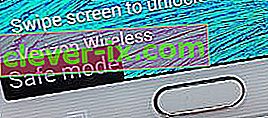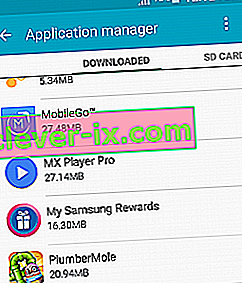Když vyšlo, Samsung Galaxy Note 4 byl jedním z nejvýkonnějších zařízení Android na trhu. I když ostatní vlajkové lodě dokázaly překonat svůj výpočetní výkon, elegantní design stále přesvědčuje mnoho lidí, aby investovali do Note 4. Ale všechny specifikace na světě spolu s nejsexi designovými křivkami vás nedokážou uklidnit, pokud zařízení odmítá zapnout.
Bohužel pro Samsung, mnoho lidí zažívá neobvyklé chování u svých Note 4. Uživatelé hlásili, že se telefon náhle vypne a odmítne jej znovu zapnout, nebo bude stále častěji zaostávat s častým zamrzáním, než zcela přestane reagovat. Dalším známým problémem poznámky 4 je občasné pozastavení při obnovení továrního nastavení, při kterém uživatel nemá jinou možnost, než vyjmout baterii uprostřed procesu resetování - často to způsobí, že se vaše zařízení nebude moci zavést normální mód.
Dalším známým problémem poznámky 4 je občasné pozastavení při obnovení továrního nastavení, při kterém uživatel nemá jinou možnost, než vynutit restart uprostřed procesu resetování - často to způsobí, že se vaše zařízení nebude moci normálně spustit. režimu.
Problém může pocházet z mnoha různých míst. Zde je několik běžných viníků, kteří zabrání zapnutí poznámky 4:
- softwarový konflikt
- špatná baterie
- závadný OS
- vadná základní deska - to je rozšířený problém. V roce 2014, kdy byla spuštěna Note 4, byla společnost Samsung za splněním požadavků na opravy, hlavně kvůli vadným základním deskám, které se rozpadly během prvních týdnů používání.
- nefunkční nabíječka
- špatný nabíjecí port micro-USB
Chcete-li opravit zařízení Note 4, musíte nejprve určit, co je příčinou problému. Poskytnu vám kompletní průvodce plný potenciálních oprav spolu s postupy odstraňování problémů. Samozřejmě nemohu zaručit, že níže uvedené metody budou fungovat pro všechny z vás, protože problém může souviset se závažným selháním hardwaru. V takovém případě je nutné jej odeslat k opravě.
Pokud nechcete čekat týdny, než zařízení vrátíte zpět ze služby, stojí za to provést opravu pomocí níže uvedených oprav. Všechny metody jsou 100% bezpečné a nepřinese další poškození vašeho zařízení. Ujistěte se, že projdete každou v pořadí, dokud nenajdete řešení, které vám vyhovuje.
Metoda 1: Připojení telefonu k jiné nabíječce
Začněme vyloučením možnosti vadné nabíječky. To nám pomůže určit, zda zařízení trpí problémem s hardwarem.
- Začněte připojením poznámky 4 k originální nabíječce a kabelu USB. Připojte jej a zkontrolujte, zda se zobrazují indikátory nabíjení (pulzující LED a ikona baterie na obrazovce).

- Ať už se ukazuje, že se nabíjí, nebo ne, nechte jej zapojený alespoň 10 minut, než se jej pokusíte znovu zapnout.
- Pokud se nenabíjí, použijte jinou nabíječku a kabel USB a zkontrolujte, zda dostanete odpověď. Můžete jej také připojit k počítači a zjistit, zda nevykazuje známky nabíjení.
Metoda 2: Čištění portu micro-USB
Pokud vaše zařízení po provedení výše uvedených kroků nevykazovalo známky nabíjení, ujistěte se, že port micro-USB neblokuje žádný cizí předmět. Pokud svůj Note 4 nosíte příliš v kapse, může dojít k nahromadění vláken / nečistot v nabíjecím portu. To může bránit přenosu elektřiny a zabránit nabíjení smartphonu. Musíte udělat následující:
- Pomocí baterky nahlédněte dovnitř portu micro-USB a zjistěte, zda vidíte něco, co by tam nemělo být.
- Ujistěte se, že je zařízení vypnuté, a pomocí malé pinzety, jehly nebo párátka vytáhněte jakýkoli chuchvalce ven z portu.

- Namočte malý vatový tampon do třecího alkoholu, vložte jej do nabíjecího portu a otáčejte jím tak, abyste ze zbytků nečistot vytekli.
- Před dalším zapnutím nechte alespoň 2 hodiny schnout.
Metoda 3: Provedení měkkého resetu
Následující metoda je velmi účinná při řešení závad souvisejících s firmwarem. V některých případech může úspěšně obnovit některé funkce hardwaru. Pokud máte černou obrazovku, ale stále vidíte rozsvícení LED a jste schopni slyšet přicházející texty nebo telefonní hovory, je velká šance, že vám následující oprava pomůže.
Stručně řečeno, soft reset je restart, který dělá trochu víc. Kromě standardního restartu tato metoda vyčerpá uloženou elektřinu z komponent vašeho zařízení a obnoví paměť. Někdy stačí vyčistit kondenzátory, aby se obrazovka vašeho telefonu znovu zapla.
Pamatujte, že toto je jeden z nejbezpečnějších postupů, který byste mohli udělat. Neztratíte žádná data ani aplikace. Jediné, co se odstraní, jsou data aplikace v mezipaměti a dočasné soubory, které váš operační systém vytvořil. Musíte udělat následující:
- Sejměte zadní desku z Galaxy Note 4.
- Vyjměte baterii telefonu.
- Po vyjmutí baterie podržte stisknuté tlačítko Napájení po dobu 2–3 minut (zajistíte tak, že uvnitř součástí zařízení nebude uložena žádná elektřina).
- Po uplynutí této doby vložte baterii zpět na místo.
- Pokuste se telefon znovu zapnout.
Metoda 4: Zavedení systému v nouzovém režimu
Pokud jste dosud bez výsledků, vyloučme možnost konfliktu softwaru. Předpokládejme, že problém způsobují některé z nedávno stažených aplikací. Abychom zjistili, zda je to pravda, pokusíme se spustit vaši Note 4 v nouzovém režimu.
Při spouštění v nouzovém režimu bude vaše zařízení spouštět pouze předinstalované aplikace, takže aplikace, které jste nainstalovali, nebudou moci vytvořit instanci. Podívejme se, jestli je aplikace zodpovědná:
- Vypněte telefon úplně.
- Současně stiskněte a podržte tlačítko Napájení + tlačítko snížení hlasitosti .
- Poté, co zmizí úvodní obrazovka Samsung, uvolněte tlačítko Napájení, ale podržte klávesu snížení hlasitosti, dokud se poznámka 4 znovu nerestartuje.
- Po dokončení zavádění telefonu uvolněte tlačítko snížení hlasitosti a v levém dolním rohu obrazovky uvidíte ikonu Nouzový režim .
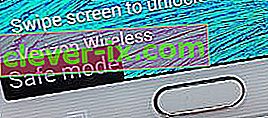
Pokud jste byli schopni nastartovat (a dříve jste to nemohli), je jasné, že máte softwarový konflikt. Nyní musíte zaujmout metodický přístup k odinstalování všech aplikací, které jste si nedávno stáhli. Pokud jste si stáhli soubory APK mimo Google Play, které vyžadovaly povolení Neznámých zdrojů na kartě Zabezpečení, měli byste s nimi pravděpodobně začít.
- Přejděte do Nastavení> Správce aplikací> Staženo .
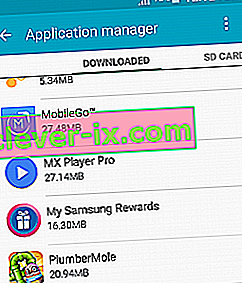
- Klepněte na aplikaci, kterou chcete odinstalovat.
- Klepněte na Odinstalovat a potvrďte stisknutím OK .
- Opakujte postup s každou aplikací, o které si myslíte, že může být zodpovědná za softwarový konflikt.
Metoda 5: Zavádění v režimu obnovení
Pokud se vám zatím nic nepodařilo přivést zpět k životu, buď to funguje, nebo jej musíte vrátit nebo odvézt k opravě odborníkovi. Pokusíme se spustit vaši poznámku 4 do režimu obnovy a provést „ vymazání oddílu mezipaměti “, po kterém následuje hlavní reset (obnovení továrního nastavení).
Pokud se váš telefon podaří zavést do režimu obnovení , znamená to, že hardware je stále neporušený a pravděpodobně vám bude stačit pouze aktualizace operačního systému. Mějte na paměti, že hlavní reset obnoví původní tovární nastavení. To znamená, že všechny vaše osobní údaje kromě údajů na SIM kartě a SD kartě budou pryč. Musíte udělat následující:
- Vypněte zařízení.
- Současně podržte tlačítko pro zvýšení hlasitosti + tlačítko Domů + tlačítko napájení .
- Když ucítíte, že telefon vibruje, uvolněte tlačítka Napájení a Domů, ale podržte klávesu Zvýšení hlasitosti .
- Jakmile se zobrazí nabídka Obnovení systému Android, uvolněte tlačítko Zvýšení hlasitosti .

- Pomocí tlačítka snížení hlasitosti přejděte dolů a zvýrazněte „ vymazat oddíl mezipaměti“ .

- Stisknutím tlačítka Napájení vyberte položku a dalším stisknutím ji potvrďte.
- Počkejte, až bude oddíl mezipaměti vymazán. Vaše zařízení se automaticky restartuje.
- Pokud se váš telefon poté dokáže nastartovat, váš problém je vyřešen. Pokud ne, použijte kroky 1 až 4 pro návrat do režimu obnovení.
- Pomocí kláves hlasitosti znovu přejděte dolů a vyberte možnost „ vymazat data / obnovit tovární nastavení “.

- Hit na tlačítko napájení zvolte položku, poté zvýrazněte Ano pomocí tlačítek pro ovládání hlasitosti.
- Opětovným stisknutím tlačítka Napájení spustíte hlavní reset.
- Po dokončení procesu uvidíte, že je zvýrazněn text „ Restartovat systém nyní “. Opětovným stisknutím tlačítka Napájení restartujte zařízení.